
NetIS чиглүүлэгчид өөрсдийн програм хангамжийг интернет холболт хийх боломжийг олгодог. Бараг бүх загварууд ижил зарч, тохиргоог ижил зарчмын дагуу явуулдаг. Дараа нь бид алхам алхамаар алхах болно, энэ компанийг зөв үйл ажиллагаагаа засахын тулд аль параметрүүдийг тохируулах ёстой гэж үзье.
Netis чиглүүлэгчийг тохируулах
Эхлээд, би зарим хаягийг нь үйлчилгээ үзүүлэгчийн гэрээний дагуу ямар нэгэн хаягд оруулахыг тодруулахыг хүсч байна. Интернетийг холбоход компани нь чиглүүлэгчдэд өгөгдлийг оруулах талаар мэдээлэл өгөх ёстой байсан. Хэрэв ийм баримт бичиг байхгүй бол таны үйлчилгээ үзүүлэгчийн техникийн дэмжлэгийг үзнэ үү. Дараа нь, гарын авлагын зааврыг дагаж мөрдөөрэй.Алхам 1: Нэвтрэх ба гол параметрүүд
Чиглүүлэгчийг задлах, багцыг нь уншина уу, зааврыг ашиглан компьютерт зөв холбохын тулд зааврыг ашиглана уу. Одоо бид NetIS чиглүүлэгчийн тохиргоонд хэрхэн очихыг харуулах болно.
- Тохиромжтой вэб хөтөчийг нээнэ үү, дараах хаягаар очно уу.
http://192.168.1.1.1

- Одоогийн тохиргооны даалгаврыг ойлгохын тулд тохиромжтой хэлийг даруй сонгоно уу.
- Гэсэн хэдий ч танд хурдан тохиргоог авах боломжтой бөгөөд ихэнх тохиолдолд энэ нь хангалттай биш, тиймээс энэ нь хангалттай биш юм.
- Хэрэв та явах үед хэл нь өссөн бол зүүн талд нь жагсаалтаас дахин зааж өг.
- Хэрэглэгчийн нэр, нууц үгийг өөрчлөхийг зөвлөж байна, ингэснээр өөр хэн ч би чиглүүлэгчийн хяналтын самбарыг оруулах боломжгүй болно. Үүнийг хийхийн тулд системийн хэсэгт очоод "Нууц үг" ангиллыг сонгоно уу. Шаардлагатай нэр, нууц үгийг тохируулаарай, дараа нь өөрчлөлтийг хадгалж хадгална.
- Бусад мэдээллийг зөв харуулсан тул цаг хугацааны бүс, огноо, огноо, төрлийг тохируулахыг зөвлөж байна. "Тохиргоо" ангилалд та бүх параметрүүдийг гараар тохируулж болно. Хэрэв NTP сервер байгаа бол (үнэн зөв сервер), зөв мөрөнд өөрийн хаягаа тохируулна уу.


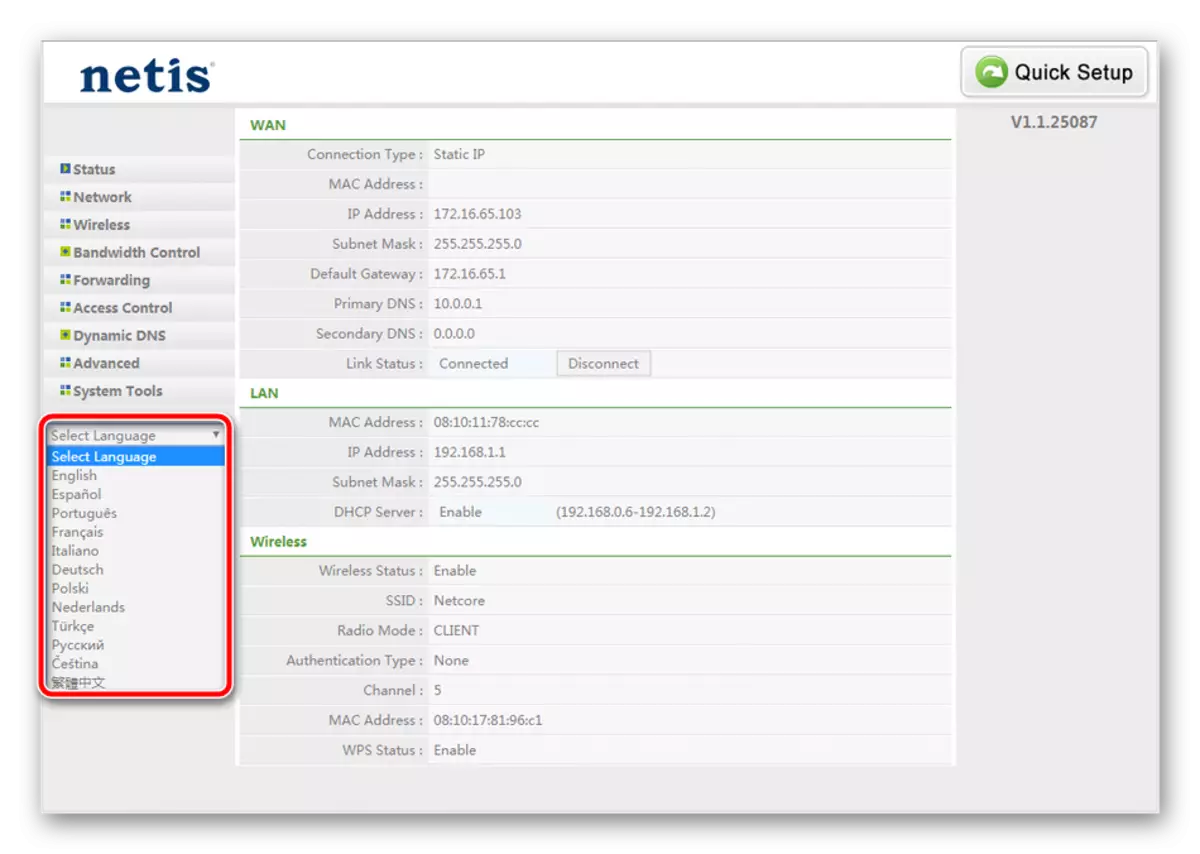
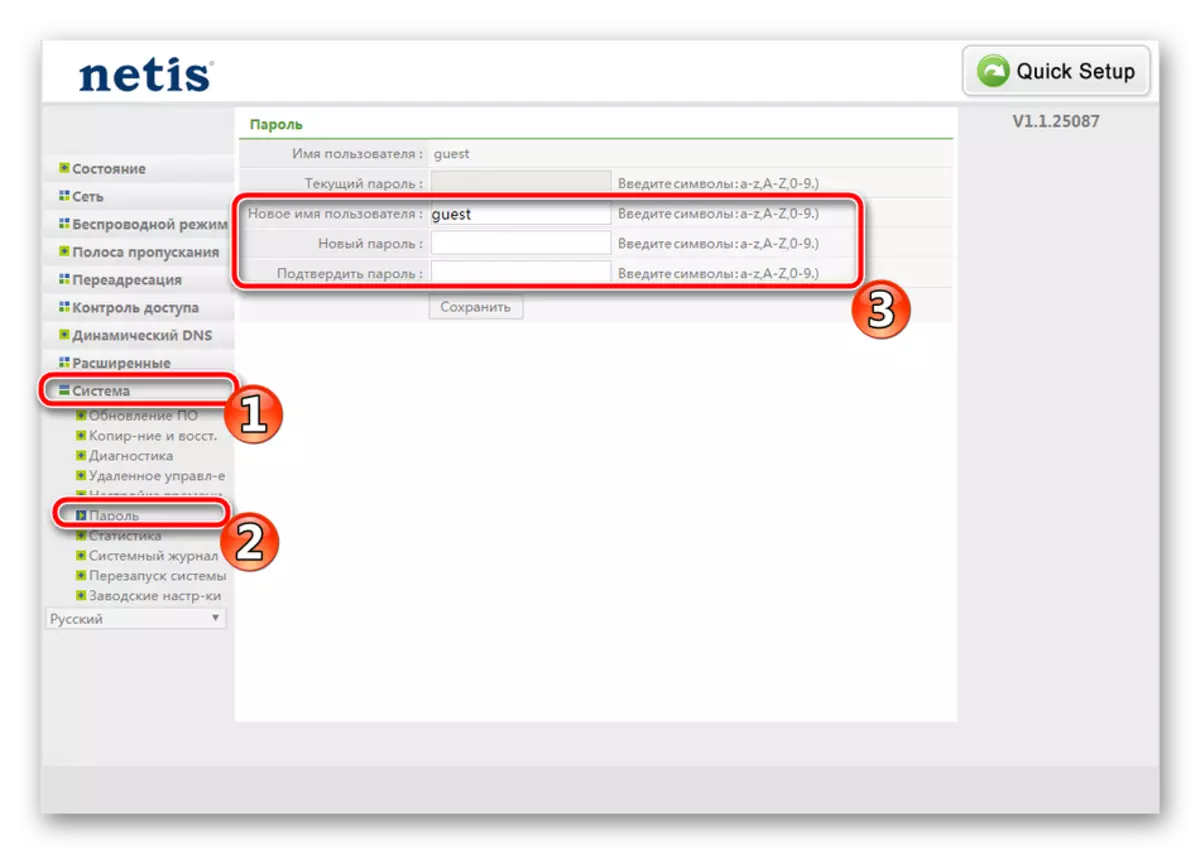

Алхам 2: Интернетэд тохируулах
Одоо та баримт бичгийг лавлах хэрэгтэй, бид ярьж байна. Интернетийн нэвтрэх тохиргоог өгөгдлийн үйлчилгээ үзүүлэгчийн дагуу гүйцэтгэдэг. Та үүнийг дагаж мөрдсөн мөрөнд нарийвчлан оруулах шаардлагатай болно.
- "Сүлжээний" хэсэгт, "WAN" -д очоод эхний ангилалд очоод холболтын төрлийг товшоод Заасан үйлчилгээ үзүүлэгчийн дагуу бичнэ үү. Ихэнхдээ ихэвчлэн "pppoe" ашигладаг.
- "IP хаяг", "Дэд хаяг", "Дэд сүлжээ", "анхдагч гарц" ба "DNS" нь баримт бичигт заасан утгууд дээр үндэслэн бөглөнө.
- Заримдаа та "Mac" -ыг тохируулахын тулд нэмэлт функцийг ил болгохын тулд нэмэлт функцийг задлах хэрэгтэй.
- "IPTV" хэсгийг тэмдэглээрэй. Энд гараар "IP хаяг", "дэд сүлжээ", "DRACENT MAST" Тохиргоог тохируулсан байна. Энэ бүхэн нь зөвхөн интернетийн үйлчилгээ үзүүлэгчээс зааварчилгааг авах шаардлагатай байна.
- Саяхан чиглүүлэгчийн үйл ажиллагааны горим зөв эсэхийг шалгаарай. Энгийн гэрийн хэрэглээнд зориулж тэмдэглэгээ нь "чиглүүлэгч" -ийн ойролцоо байх ёстой.

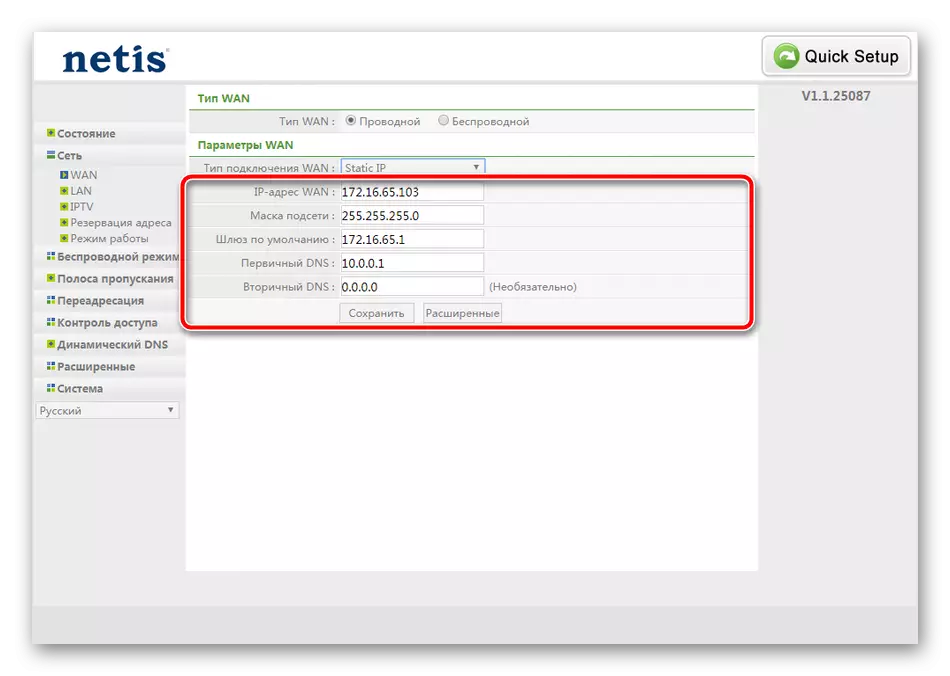
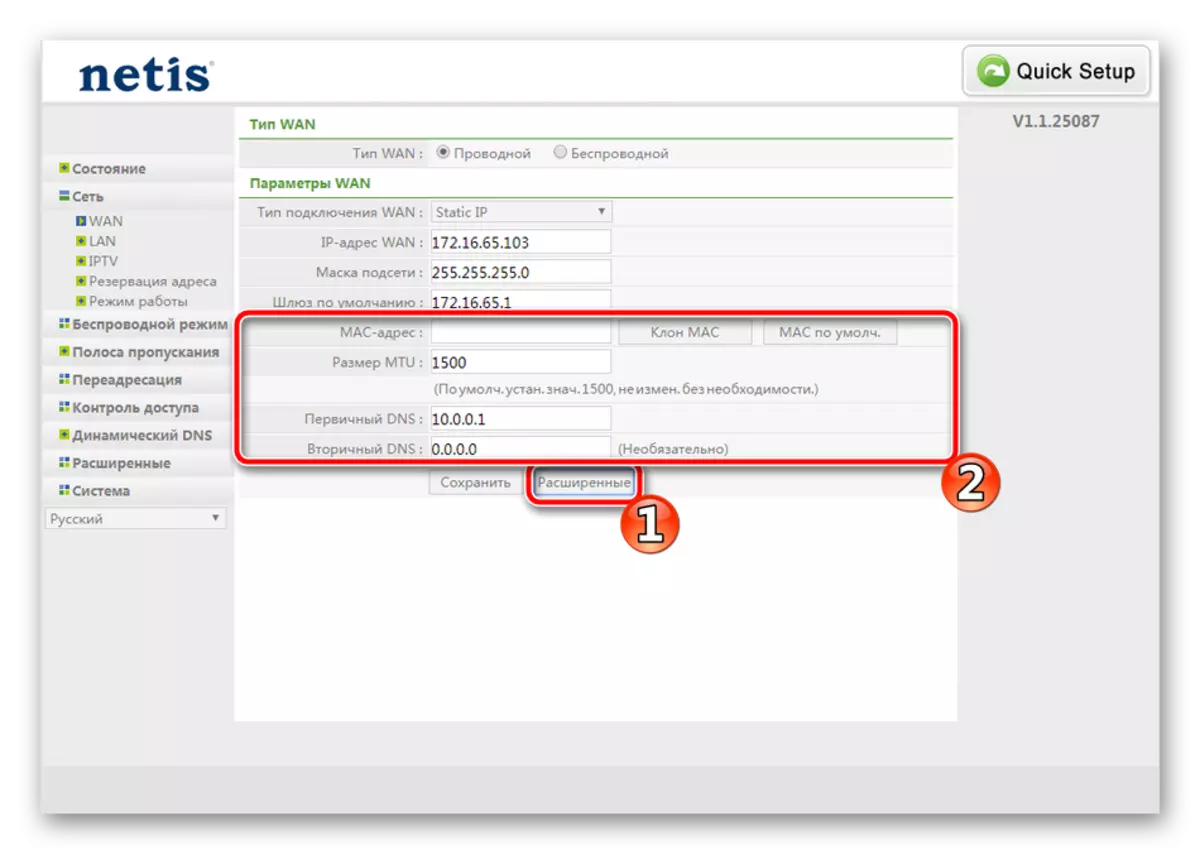


Алхам 3: Утасгүй горим
Ихэнх Монголын дэмжлэгт ихэнх гарааг нь Wi-Fi дэмждэг бөгөөд кабель ашиглахгүйгээр интернетүүдтэй холбоно уу. Мэдээжийн хэрэг, утасгүй холболтыг зөв ажиллахаар тохируулах шаардлагатай. Эдгээр алхамуудыг дагах:
- "Утасгүй горим" хэсэгт, "Wi-Fi Тохиргоо" -г сонгоод, энэ функцийг идэвхжүүлж, тохирох нэрийг тохируулна уу. Сүлжээний нэрийг холболт хийх боломжтой жагсаалтад харуулна.
- Аюулгүй байдлын үүднээс нэвтрэх эрхээ хамгаалахын тулд аюулгүй байдлын талаар бүү мартаарай. WPA-PSK эсвэл WPA2-PSK хамгаалах төрлийг сонгоно уу. Хоёр дахь нь сайжруулсан шифрлэлтийн төрлөөр тодорхойлогддог.
- "Шифрлэлтийн түлхүүр" ба "Шифрлэлтийн төрөл" ба "Шифрлэлтийн төрөл". Анхдагч байдлаар үлдээгээрэй.
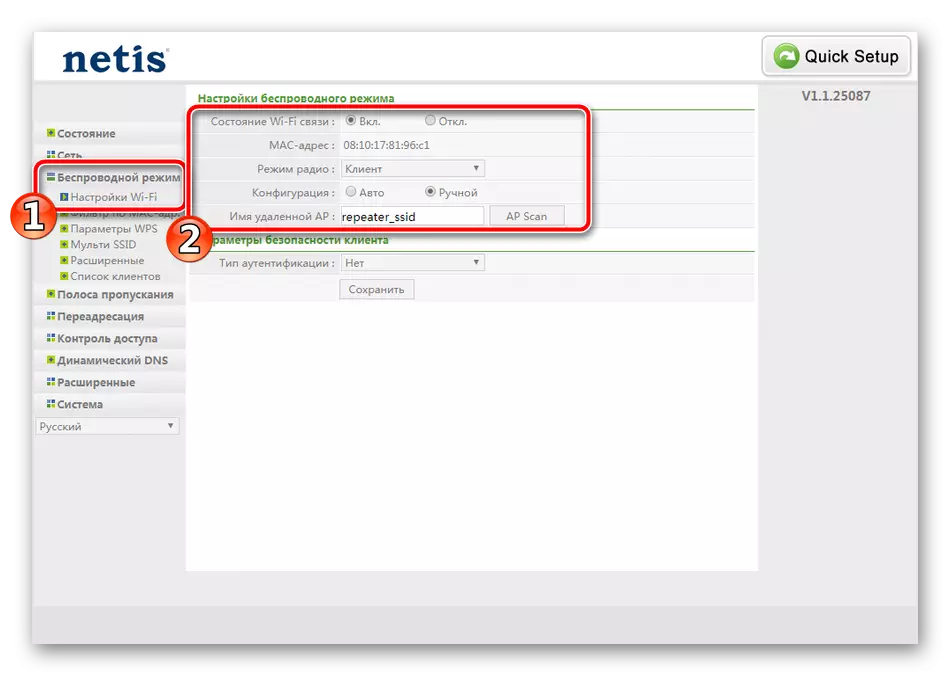
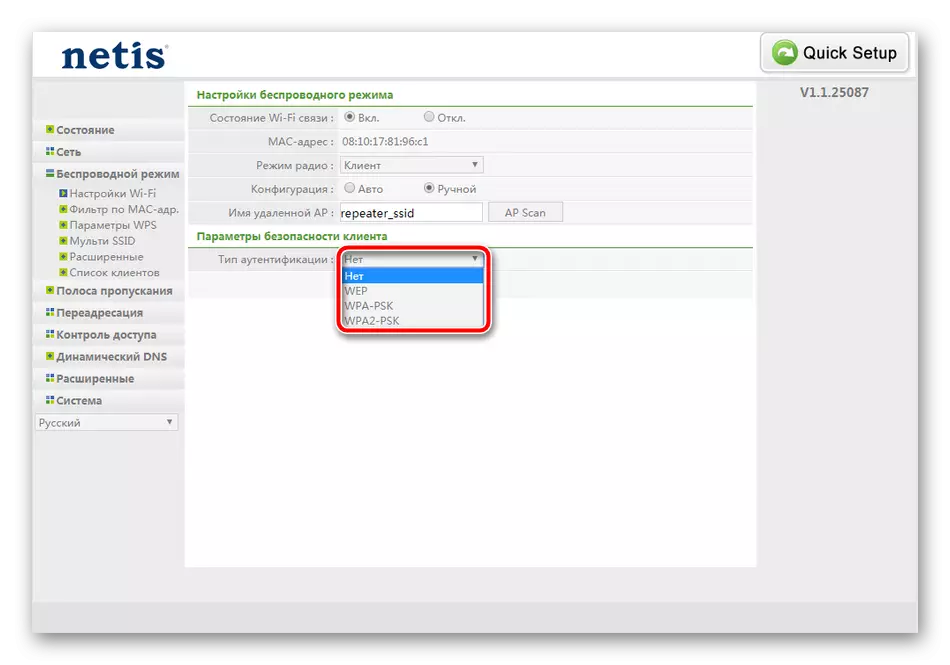
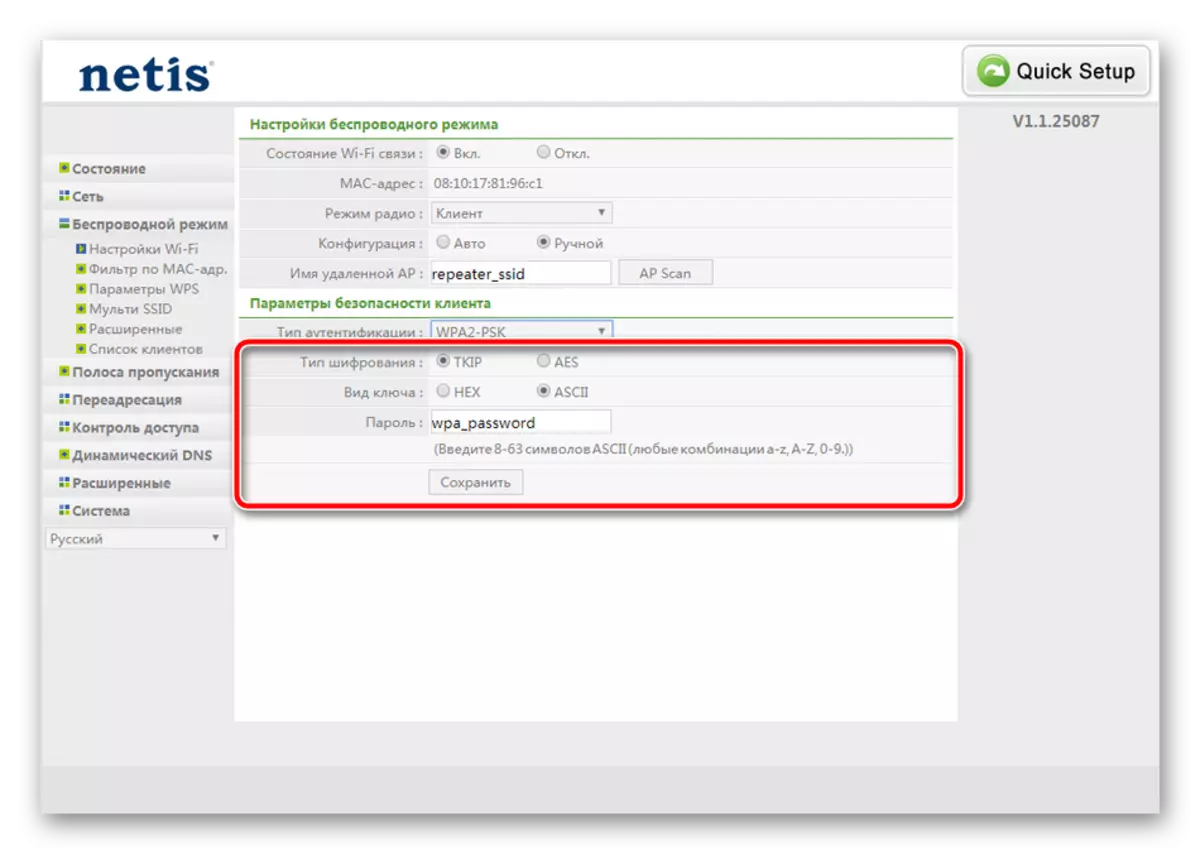
Та WPS ашиглан нууц үгийг оруулахгүйгээр та өөрийн цэг рүү холбогдож болно. Төхөөрөмжийг холбож, эсвэл заасан кодыг оруулах боломжтой тул чиглүүлэгч дээрх тусгай товчлуур дээр дарна уу. Үүнийг дараах байдлаар тохируулсан байна.
- "Утасгүй горим" хэсэгт, "WPS" ангиллыг сонгоно уу. Шаардлагатай бол эргүүлээд ягаан өнгийг солино уу.
- Та шууд гэрт төхөөрөмж нэмж болно. Тэдний нэмэлт нь PIN кодыг оруулах эсвэл чиглүүлэгч дээр тусгай товчлуур дээр дарж гарч ирдэг.

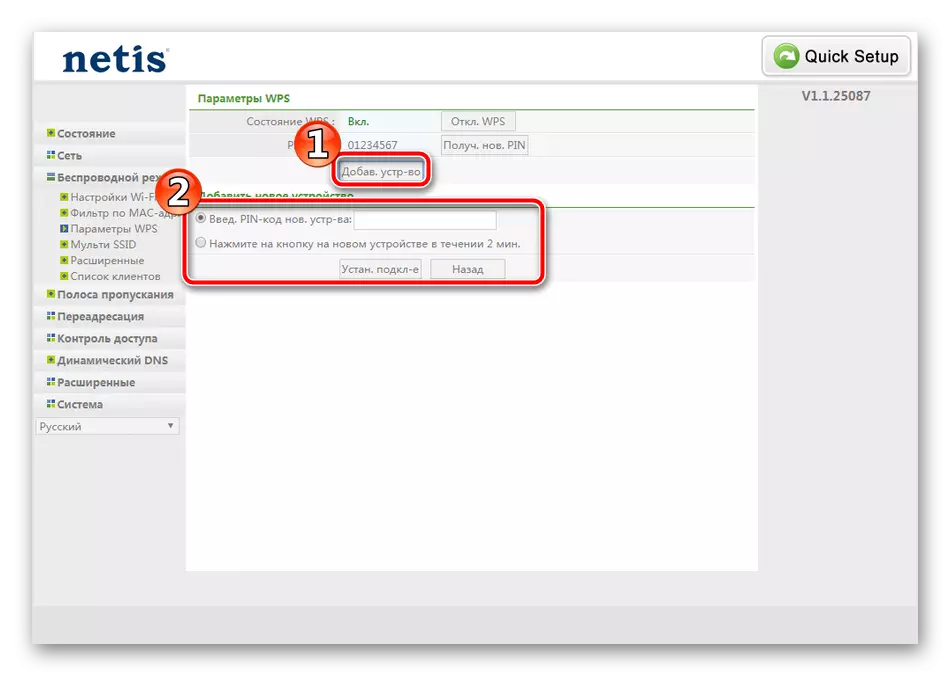
Заримдаа та нэг чиглүүлэгчээс олон тооны утасгүй холболтын цэгүүдийг үүсгэх хэрэгтэй. Энэ тохиолдолд олон SSID хэсэгт оч, цэгийг зааж өг, энэ нь цэгийг тодорхойлно уу, нэр, нэмэлт мэдээллийг тохируулна уу.

Ийм сүлжээний аюулгүй байдлыг тохируулах нь дээрх зааврын дагуу ижил аргаар хийгддэг. Тохиромжтой гэрчлэлийн төрлийг сонгоод нууц үгээ тохируулна уу.

Зөвхөн ердийн хэрэглэгчийн утасгүй сүлжээний нэмэлт парентын багцыг тэмдэглэж, гэхдээ туршлагатай хэрэглэгчид үүнийг "өргөтгөсөн" хэсэгт тохируулах боломжтой болно. Дахин нэвтрэх, роуминг, Хамгаалах, дамжуулах хүчний хүчийг энд оруулав.

Алхам 4: Нэмэлт Routher функцууд
Netis чиглүүлэгчийн үндсэн тохиргоо дууссан, одоо интернетэд холбогдож болно. Үүнийг хийхийн тулд "Системийн" ангилалд очоод "Системийг дахин эхлүүлнэ үү" -г сонгоод самбар дээр харуулсан тохирох товчийг дарна уу. Дахин ачаалсны дараа багц параметрүүд нь сүлжээнд хүчин төгөлдөр болж, холбоо барих болно.

Нэмж хэлэхэд netis програм хангамж нь нэмэлт функцийг тохируулах боломжийг танд олгоно. "Зурвасын хяналтыг" хянах "-г анхаарч үзээрэй. Энд бүх холбогдсон компьютер дээр ирж буй болон гадагш гарах хурдаар хязгаарлагдаж байна. Ийм шийдэл нь бүх сүлжээнд оролцогчдын хоорондох хурдыг зөв тараахад тусална.

Заримдаа чиглүүлэгч нь олон нийтийн газар эсвэл оффис дээр суурилдаг. Энэ тохиолдолд IP хаягийг шүүхэд шаардлагатай байж магадгүй юм. Энэ функцийг тохируулахын тулд "Хандалтын хяналт" ангилалд тусгай хэсэг байдаг. Энэ нь зөвхөн танд тохирсон параметрүүдийг тодорхойлох, PC хаягийг тохируулахыг тодорхойлохын тулд хадгалагдана.

Дээрх, бид Netis-ээс чиглүүлэгчийг тохируулах явцыг нарийвчлан боловсруулж байна. Таны харж байгаагаар энэ процедур нь гэрэл эсвэл хэрэглэгчээс нэмэлт мэдлэг, ур чадвар шаарддаггүй. Энэ нь зөвхөн үйлчилгээ үзүүлэгчээс баримт бичигтэй бөгөөд өгсөн зааврыг дагаж мөрдөх шаардлагатай бөгөөд өгсөн зааврыг дагаж мөрдөх шаардлагатай болно.
